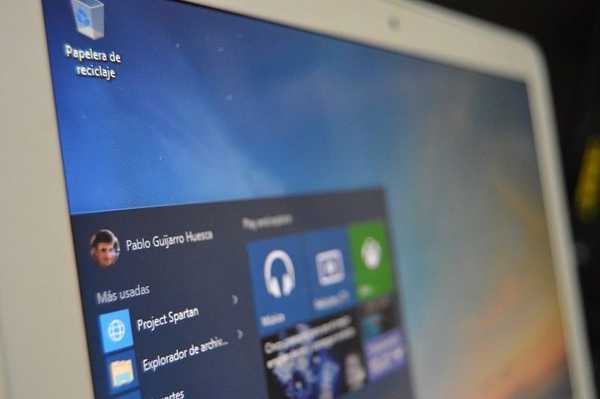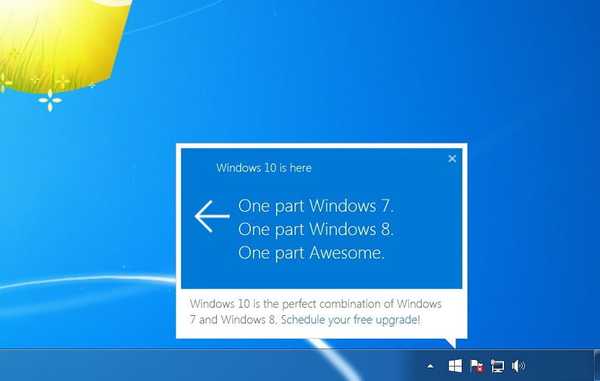Тренутно је у току масивна бесплатна надоградња оперативних система на Виндовс 10, коју је покренуо Мицрософт. Бесплатно надоградите свој оперативни систем на Виндовс 10, могу власници лиценцираних копија Виндовс 7 СП1 и Виндовс 8.1 Упдате 1.
Бесплатна исправка за ове оперативне системе важиће годину дана: од 29. јула 2015. до 29. јула 2016. године. Власници других верзија Виндовс оперативног система неће моћи бесплатно да надограде на Виндовс 10.
Садржај:- Системски захтеви за Виндовс 10
- Да ли морам да надоградим рачунар на Виндовс 10
- Који су оперативни системи надограђени на Виндовс 10
- Шта треба урадити пре надоградње на Виндовс 10
- Како набавити Виндовс 10
- Остали начини да се Виндовс 10
- Процес надоградње на Виндовс 10
- Да ли ће се моћи вратити на претходни оперативни систем
- Да ли ће бити могуће поново инсталирати Виндовс 10 након надоградње
- Активирање надоградње на Виндовс 10
- Како проверити лиценцу за Виндовс 10
- Бесплатна надоградња на Виндовс 10 након 29.07.2016
- Закључци чланка
Ако оперативни систем инсталиран на рачунару није ажуриран на Мицрософтове захтеве, инсталирајте следеће исправке: Сервисни пакет 1 или Ажурирање 1 (исправке су бесплатне) преко Виндовс Ажурирања.
Имајте на уму да ће корпоративне верзије оперативног система (Ентерприсе, Профессионал ВЛ) бити ажуриране на други начин, изван обима овог ажурирања..
Ово ажурирање је стварно бесплатно, тамо нема замки, не можете бринути због тога.
Системски захтеви за Виндовс 10
Да бисте ажурирали систем, на хард диску вашег рачунара мора бити најмање 20 ГБ слободног простора за 64-битни систем или 16 ГБ за 32-битни. Боље је ако има што више слободног простора на системском погону..
Системски захтеви за Виндовс 10 испуњавају системске захтеве система Виндовс 7 и Виндовс 8.1. Ако је такав оперативни систем инсталиран на вашем рачунару, то значи да можете лако да инсталирате Виндовс 10 оперативни систем на свој рачунар.
ЦПУ
Барем 1 ГХз или СоЦРАМ:
1 ГБ (за 32-битне системе) или 2 ГБ (за 64-битне системе)Простор на тврдом диску:
16 ГБ (за 32-битне системе) или 20 ГБ (за 64-битне системе)Видео картица:
ДирецтКс верзија 9 или новија са управљачким програмом ВДДМ 1.0Дисплеј:
800 к 600
У будућности ће Мицрософт донекле пооштрити препоручене хардверске захтеве за рачунаре са оперативним системом Виндовс 10..
Да ли морам да надоградим рачунар на Виндовс 10
Не можете надоградити свој оперативни систем на Виндовс 10 ако сте задовољни с претходном верзијом оперативног система. Рачунар ће радити као и обично.
Ово ажурирање је опционо, а бесплатна надоградња за Виндовс има временски оквир: читаву годину. Можете да одвојите време за надоградњу вашег оперативног система.
Који су оперативни системи надограђени на Виндовс 10
На ваш рачунар биће инсталиран Виндовс 10, што ће одговарати оперативном систему који је инсталиран на вашем рачунару. Следећа издања оперативног система Виндовс добиће бесплатно ажурирање:
- Виндовс 10 Хоме - Виндовс 7 Стартер, Виндовс 7 Хоме Басиц, Виндовс 7 Хоме Адванцед, Виндовс 8.1 биће ажуриран.
- Виндовс 10 Про - Виндовс 7 Профессионал, Виндовс 7 Ултимате, Виндовс 8.1 Профессионал, Виндовс 8.1 Профессионал за студенте ће бити ажурирани.
Шта треба урадити пре надоградње на Виндовс 10
Након ажурирања система, готово сви програми и компоненте наставит ће свој нормалан рад у оперативном систему Виндовс 10. Неке ће апликације бити избрисане због нове конфигурације система (на примјер, Виндовс Медиа Центер).
Пре инсталирања ажурирања система на Виндовс 10, уклоните антивирус са рачунара (у већини случајева ћете га ипак морати поново инсталирати).
За сваки случај препоручујем прављење резервне копије системске партиције. Можете да направите резервне копије система помоћу специјализованих програма, на пример Ацронис Труе Имаге, АОМЕИ Бацкуппер, Асхампоо Бацкуп Про, итд..
Како набавити Виндовс 10
Мицрософт је издао посебну апликацију "Прелазак на Виндовс 10" ради погоднијег ажурирања оперативног система. Помоћу апликације можете резервисати ажурирање за Виндовс 10. Ако рачунар нема ову апликацију, мораћете да преко „Виндовс Упдате“ инсталирате последње исправке за ваш оперативни систем.
У апликацији можете проверити статус резервисаног система. Након што се ажурирање преузме на ваш рачунар (у позадини), на радној површини ће се појавити порука која каже да је Виндовс 10 спреман за исправку. Можете одмах започети инсталацију Виндовс 10 или одабрати друго, погодније време за ажурирање система.
Остали начини да се Виндовс 10
Ако бесплатна исправка за Виндовс 10 није стигла и не желите више да чекате, можете самостално покренути одмах преузимање да бисте ажурирали систем.
Да бисте то учинили, мораћете да кренете стазом: Ц: \ Виндовс \ СофтвареДистрибутион \ Довнлоад, а затим потпуно испразните фасциклу „Довнлоад“ (ово је предуслов).
Затим ћете морати да покренете наредбену линију као администратор, а затим унесите следећу наредбу:
вуауцлт.еке / упдатенов
Након тога отворите Виндовс Упдате. Тамо ћете видети да се на ваш рачунар учитава оперативни систем Виндовс 10. Прво ће почети процес преузимања системске дистрибуције, а затим ће се Виндовс 10 припремити за инсталацију на рачунар. Овај процес ће потрајати неко време..

Да бисте преузели и инсталирали Виндовс 10, можете да користите власнички алат: Алат за креирање медија. Помоћу алата за креирање медија можете преузети Виндовс 10, покренути ажурирање или креирати подесиве медије (УСБ флеш уређај или ДВД уређај) за накнадну инсталацију система на рачунар. Више о томе прочитајте у овом чланку..
Процес надоградње на Виндовс 10
Након завршетка припреме ажурирања отвориће се прозор у којем ће се од вас тражити да изаберете време за ажурирање система: можете да ажурирате оперативни систем касније или да започнете ажурирање одмах.

Мицрософт наводи да ће поступак надоградње модерног хардвера трајати око сат времена. На старијем хардверу ажурирање система може потрајати доста времена. На мом рачунару, састављеном 2008. године, ажурирање је трајало неколико сати (веома дуго), а савремени лаптоп је ажуриран за око сат времена.
Након што се рачунар поново покрене, ажурирање за Виндовс 10 неко време ће бити конфигурисано. Затим ће уследити поновно покретање система, након чега ће се отворити прозор „Виндовс Упдате“.
Ажурирање оперативног система ће се одвијати у три фазе:
- копирање датотека;
- уградња компонената и управљачких програма;
- подешавање параметара.
За то време, рачунар ће се поново покренути неколико пута. У завршној фази ажурирања, морат ћете се сложити да конфигуришете нека подешавања за Виндовс 10. Након поновног покретања, на рачунару ће се отворити радна површина Виндовс 10..
Да ли ће се моћи вратити на претходни оперативни систем
Постоји таква прилика. Према Мицрософту, у року од месец дана након инсталирања система Виндовс 10, можете се вратити на свој претходни оперативни систем.
Да ли ће бити могуће поново инсталирати Виндовс 10 након надоградње
За потпуну јасноћу, на ово питање дајем усмени одговор Мицрософт-у:
Да Користећи ову бесплатну понуду за надоградњу на Виндовс 10, на уређајима на којима је ажурирање инсталирано, можете извршити поновну инсталацију, укључујући и „чисту“ инсталацију. Да бисте поново активирали систем на истом хардверу, кључ производа није потребан. Ако сте увели велике промене у својој опреми, можда ћете требати да се обратите служби за кориснике да бисте активирали систем. Поред тога, можете да креирате сопствени инсталациони медиј, као што је УСБ флеш уређај или ДВД, и користите га за ажурирање или поновну инсталацију оперативног система на овом уређају.
Активирање надоградње на Виндовс 10
Након повезивања на Интернет активирање система требало би се аутоматски догодити. Ако се активирање није десило, систем можете сами активирати.
Можда ће вас такође занимати:- Поређење верзија Виндовс 10: табела
- Поново инсталирајте Виндовс 10 без диска, флеш диска и БИОС-а
Идите на „Подешавања“, затим на „Ажурирање и безбедност“, отворите картицу „Активација“. Кликните на одговарајуће дугме да бисте активирали Виндовс 10. Због великог оптерећења на Мицрософт серверима може доћи до грешака, па активирање можда неће функционисати први пут. Покушајте да активирате систем неколико пута..

За тако масовно ажурирање, Мицрософт је рачунарима доделио јединствене кључеве за активирање. Многи су се у почетку алармирали јер су се типке за активирање поклопиле. Тада се испоставило да ће јединствене информације о рачунарском хардверу и верзији Виндовс 10 за сваки рачунар бити смештене на Мицрософт серверу. Помоћу ИД-а Виндовс 10 ће се идентификовати и аутоматски активирати на рачунару који је учествовао у бесплатној надоградњи са система Виндовс 7 или Виндовс 8.1. Аутоматска активација ће се извршити само на таквом рачунару.
По потреби можете извршити чисту инсталацију Виндовс 10 (након надоградње). Након поновне инсталације Виндовс 10, са укљученим Интернетом, систем ће се аутоматски активирати. У случају озбиљне промене хардверских поставки рачунара (замена матичне плоче, процесора итд.), Мораћете да се обратите подршци да бисте активирали оперативни систем.
Како проверити лиценцу за Виндовс 10
Након довршетка инсталације Виндовс 10, можете проверити лиценцу и друге кључеве за оперативни систем инсталиран на рачунару. Да бисте то учинили, покрените наредбену линију као администратор, а затим редно унесите следеће команде заузврат:
слмгр / дли слмгр / длв слмгр / кпр
Процедура је следећа: копирајте или унесите прву наредбу у наредбену линију, а затим притисните тастер "Ентер", на екрану монитора појавиће се прозор са поруком о статусу лиценце. Затим унесите следећу команду итд. Као резултат тога, у неколико прозора ћете видети детаљне информације о статусу активације рачунара.

Бесплатна надоградња на Виндовс 10 након 29.07.2016
Мицрософт је оставио рупу за бесплатну надоградњу на Виндовс 10 након 29. јула 2016. Након одласка на веб локацију хттпс://ввв.мицрософт.цом/ен-ус/аццессибилити/виндовс10упграде, за бесплатну надоградњу на Виндовс 10 за кориснике са инвалидитетом, можете да користите посебан услужни програм за надоградњу оперативног система Виндовс 7 или Виндовс 8 на Виндовс 10.
Након покретања услужног програма Виндовс 10 Упграде, дистрибутивни пакет за оперативни систем Виндовс 10 биће преузет на ваш рачунар, након чега ће се оперативни систем ажурирати на Виндовс 10. Предуслов: ажурирани Виндовс мора бити активиран лиценцним кључем.
Закључци чланка
Ако на вашем рачунару имате инсталиран лиценцирани оперативни систем Виндовс 7 или Виндовс 8.1, тада можете бесплатно надоградити на Виндовс 10 у издању које одговара инсталираном систему на рачунару..
Повезане публикације:- Бесплатна надоградња на Виндовс 10 - 3 начина
- Инсталирајте Виндовс 10
- Инсталирајте Виндовс на виртуелни чврсти диск (ВХД)
- Како се вратити са Виндовс 10 на Виндовс 8.1 или Виндовс 7
- Како преузети оригиналну слику система Виндовс 7, Виндовс 8.1, Виндовс 10